Aktualisiert December 2025 : Beenden Sie diese Fehlermeldungen und beschleunigen Sie Ihr Computersystem mit unserem Optimierungstool. Laden Sie es über diesen Link hier herunter.
- Laden Sie das Reparaturprogramm hier herunter und installieren Sie es.
- Lassen Sie es Ihren Computer scannen.
- Das Tool wird dann Ihren Computer reparieren.
Sie haben ein YouTube-Video gestreamt und angesehen und möchten es jetzt direkt auf Ihrer PC-Festplatte speichern? Dann in diesem Fall
VideoCacheView
ist das perfekte Werkzeug für Sie. Ich benutze dieses Tool seit langem und es war immer sehr nützlich für mich. Mit diesem wunderbaren Dienstprogramm können Sie Audiodateien und Videos aus dem Cache speichern. In einfachen und einfachen Worten können Sie speichern, was Sie gestreamt oder auf Webseiten wie YouTube, Facebook, etc. geladen haben
.
VideoCacheView Überprüfung
Wir empfehlen die Verwendung dieses Tools bei verschiedenen PC-Problemen.
Dieses Tool behebt häufige Computerfehler, schützt Sie vor Dateiverlust, Malware, Hardwareausfällen und optimiert Ihren PC für maximale Leistung. Beheben Sie PC-Probleme schnell und verhindern Sie, dass andere mit dieser Software arbeiten:
- Download dieses PC-Reparatur-Tool .
- Klicken Sie auf Scan starten, um Windows-Probleme zu finden, die PC-Probleme verursachen könnten.
- Klicken Sie auf Alle reparieren, um alle Probleme zu beheben.
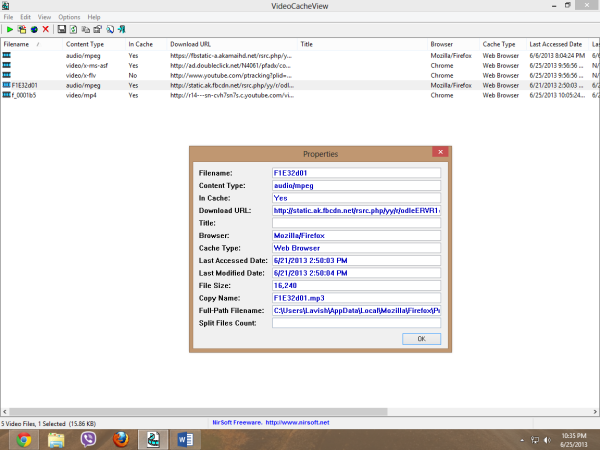
VideoCacheView erzeugt einen vollständigen Bericht über verfügbare Dateien, die aus dem Cache gespeichert werden können. Sie können Videos, Audio, Bilder und sogar die SWF-Dateien laden, die zuvor auf Ihrem PC angesehen wurden. Unter dem Optionsmenü können Sie sogar verwalten, was aus dem Cache geladen werden soll
.
Einige Videodateien werden in Teilen geladen und verursachen daher ein Problem beim Speichern dieser Videos, aber mit diesem Tool können Sie wählen, ob Sie die Videodateien automatisch zusammenführen möchten. Sie können sogar den Titel der Webseite extrahieren, so dass Sie eine Vorstellung davon bekommen, von welcher Webseite die Datei stammt. Nicht gecachte Dateien können auch mit dieser Freeware erkundet werden
.
Sobald Sie Ihre Datei in VideoCacheView gefunden haben, können Sie sie mit der Wiedergabesteuerung direkt aus dem Browser-Cache abspielen, ansonsten können Sie sie mit der Exportfunktion auf der Festplatte des PCs speichern
.
Sie können einen HTML-Eintrag der zwischengespeicherten Dateien erstellen, so dass Sie, wenn Sie die Liste dieser Daten in Zukunft benötigen, den HTML-Eintrag durchsuchen können. Wenn Sie in die Eigenschaften der Datei gehen, dann können Sie einige wichtige Elemente sehen, die Sie sich ansehen sollten, bevor Sie eine Datei aus dem Cache speichern, da der Dateiname Ihnen nicht die Idee über die Datei geben wird
.
Die Software war sehr nützlich und spart viel Zeit, die beim Herunterladen der Videos aus dem Internet verschwendet wird. Es macht den Prozess viel einfacher – Sie müssen die Videos nur online abspielen und sie werden ohne großen Aufwand auf Ihrem Windows-PC gespeichert. Video Cache View hat eine einfache, handliche und einfach zu bedienende Benutzeroberfläche mit vielen Anzeigeoptionen. Das Beste, was mir an den Anwendungen von Nirsoft gefällt, ist die Benutzeroberfläche. Es ist einfach, sauber und die Daten sind exportierbar
.
Sie können dieses Tool herunterladen unter
nirsoft.net
.
EMPFOHLEN: Klicken Sie hier, um Windows-Fehler zu beheben und die Systemleistung zu optimieren
